

Escrito por Nathan E. Malpass, Última actualización: 8 de agosto de 2020
onedrive es principalmente para los servicios de Office Online operados por Microsoft, haciendo copias de seguridad de los documentos, conservando archivos, sincronizando datos y compartiéndolos hacia afuera. Es una excelente unidad de nube para ti sin duda. Sin embargo, también hay un problema reflejado por sus usuarios: a veces el servicio de sincronización funciona. Por lo tanto, la publicación es para darle algunos consejos sobre cómo solucionar que OneDrive no se sincronizará en Windows 7 / 8 / 10.
Es probable que muchas razones hagan que no puedas sincronizar los archivos en OneDrive. Existen incompatibilidades entre su sistema Windows y la aplicación OneDrive, el tamaño de los archivos que desea sincronizar es 10 GB arriba, o OneDrive no está conectado a Windows, etc. Luego, para corregir OneDrive no se sincronizará en Windows 7 / 8 / 10, los métodos se proporcionan de la siguiente manera.
Método 1. Conecte su OneDrive a Windows otra vezMétodo 2. Reinicie la aplicación OneDriveMétodo 3. Empaque y comprima sus archivosMétodo 4. Actualice su Windows a la última versiónMétodo 5. Confirmar el espacio de almacenamiento en la PCMétodo 6. Sincronizar archivos en otra opción
La gente también LeerCómo exportar o sincronizar marcadores de Chrome¿Cómo arreglar Google Drive no sincroniza el problema?
Si se encuentra en una situación de mala calidad de Internet, es probable que no tenga éxito en la sincronización, ya que OneDrive no se sincronizará para la desconexión entre Windows y la aplicación en sí.
Por lo tanto, debe comprobar si su conexión a Internet funciona o no primero.
Si su conexión a Internet funciona, debe intentar reiniciar el OneDrive en su PC. Es útil para resolver problemas simples de sincronización.
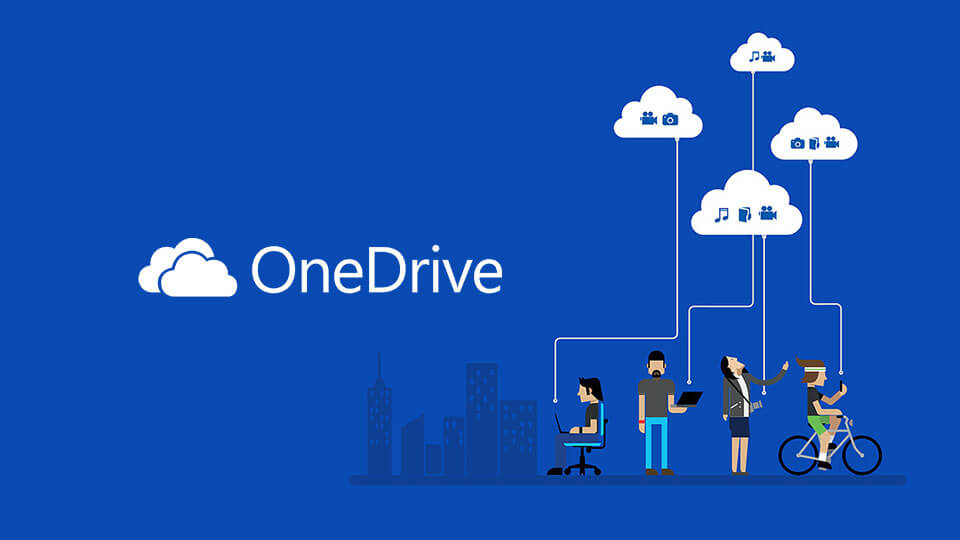
Como el tamaño máximo para la sincronización de OneDrive es 10GB, debe asegurarse de que los archivos que desea sincronizar estén dentro de 10GB. De lo contrario, es mejor empaquetar y comprimir o comprimir tus archivos antes de sincronizar.
A veces, el sistema de Windows es incompatible con su aplicación OneDrive.
Luego, también debe actualizar su sistema Windows a la última versión a través de esta ruta: Menú Inicio> Panel de control> Sistema y seguridad> Actualización de Windows.
Asegúrese de que haya espacio suficiente o no más pequeño para el almacenamiento local en su PC para ordenar a su OneDrive que procese la sincronización.
Si no, OneDrive no se sincronizará en Windows 7 / 8 / 10.
Tal vez le dedique algo de tiempo a probar los métodos anteriores para corregir que OneDrive no se sincronice en Windows 7 / 8 / 10. Si tiene prisa en sincronizar sus archivos para su uso, puede hacer una prueba en otro software útil. Kit de herramientas FoneDog— FoneDog Android Data Backup and Restore La herramienta se te recomienda aquí.
Aquí hay un video para ayudarlo a conocer mejor la herramienta de copia de seguridad y restauración de datos de FoneDog en Android, o bien, puede examinar su información en detalles en el Sitio web oficial de FoneDog.
El total de los métodos de 6 para ayudarte. corregir OneDrive no se sincronizará en Windows 7 / 8 / 10 se proporcionan anteriormente. Si sigue atascado en este problema después de probar los cinco métodos anteriores, puede tener una versión de prueba gratuita en el FoneDog Android Data Backup and Restore Herramienta para copia de seguridad de sus datos. Por fin, espero que pueda tener éxito en la sincronización de sus archivos.
Comentario
Comentario
Respaldo y restauración de datos de Android
Proteger sus datos Android y opcionalmente restaurarlos a Android
descarga gratuita descarga gratuitaHistorias de personas
/
InteresanteOPACO
/
SIMPLEDificil
Gracias. Aquí tienes tu elección:
Excellent
Comentarios: 4.6 / 5 (Basado en: 66 El número de comentarios)